Majitelé přenosných počítačů se často potýkají s nepříjemným problémem – vybitou baterií. Nabíjení je sice řešení, ale pouze v případě, že je poblíž elektrická zásuvka. Existuje však několik strategií, jak prodloužit výdrž baterie vašeho notebooku s operačním systémem Windows.
Windows 10 nabízí řadu nástrojů a funkcí, které vám pomohou efektivněji hospodařit s energií. K dispozici je nástroj pro řešení problémů s napájením, který dokáže identifikovat příčiny nadměrné spotřeby, a také různá nastavení, která šetří energii, když notebook pracuje na baterii.
Režim úspory energie baterie
Nejjednodušší cestou, jak využít zabudované funkce Windows 10 pro úsporu energie, je aktivace režimu úspory baterie. Tento režim omezuje systémové procesy a tím prodlužuje dobu, po kterou notebook vydrží pracovat na baterii.
Režim se aktivuje automaticky, když kapacita baterie klesne na nízkou úroveň (obvykle pod 20 procent). Tuto hranici si ale můžete sami upravit.
Stav nabití baterie a aktuální režim zjistíte kliknutím na ikonu baterie v oznamovací oblasti na hlavním panelu. Zobrazí se okno s procentuálním vyjádřením nabití baterie a posuvníkem pro přepínání režimů napájení.
Režim úspory baterie aktivujete posunutím posuvníku úplně vlevo.
Pokud chcete upravit automatickou aktivaci režimu úspory baterie, klikněte pravým tlačítkem na nabídku Start a vyberte „Nastavení“. Zde klikněte na „Systém“ a poté na „Baterie“. Posunutím posuvníku změníte hranici aktivace „Úspory baterie“ z výchozích 20 procent.
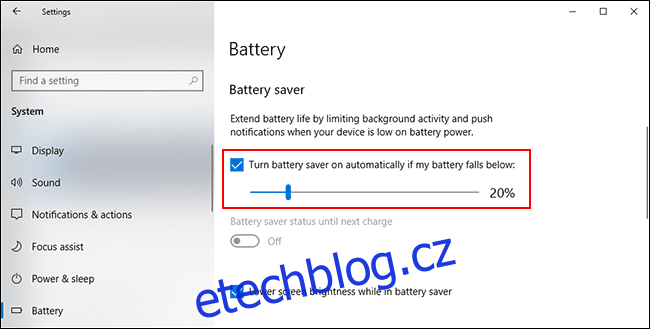
Snížení jasu displeje
Vysoký jas obrazovky výrazně ovlivňuje výdrž baterie vašeho notebooku. Snížením jasu můžete spotřebu energie podstatně omezit.
Existuje několik způsobů, jak jas upravit. Kromě kláves na klávesnici je nejrychlejší metodou použití Centra akcí Windows.
Centrum akcí otevřete kliknutím na ikonu Oznámení v pravé dolní části hlavního panelu. V zobrazeném Centru akcí najdete posuvník pro nastavení jasu. Posunutím doleva jas snížíte.
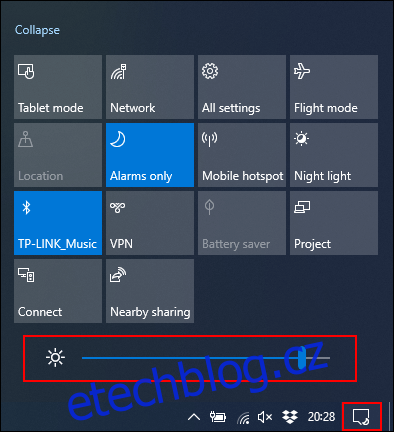
Alternativně můžete jas nastavit v sekci Nastavení > Systém > Displej.
Použití režimu hibernace místo režimu spánku
Když zavřete víko notebooku nebo jej necháte delší dobu bez dozoru, automaticky se přepne do režimu spánku. Tento režim s nízkou spotřebou umožňuje rychlé probuzení systému, ale i tak spotřebovává energii z baterie. V důsledku toho se baterie může postupně vybíjet.
Místo režimu spánku můžete použít hibernaci. Hibernace uloží aktuální stav systému na pevný disk a notebook se může vypnout. Hibernace sice trvá déle než probuzení ze spánku, ale výrazně šetří energii.
Pro rychlou změnu nastavení napájení stiskněte klávesy Start+R, do zobrazeného okna zadejte „powercfg.cpl“ a otevřete tak nabídku Možnosti napájení systému Windows. V levém panelu klikněte na „Vybrat, co dělají tlačítka napájení”.
Pokud se zobrazí možnost „Změnit nastavení, která jsou momentálně nedostupná“, klikněte na ni. V rozbalovacích nabídkách u položek napájení změňte „Spánek“ na „Hibernace“.
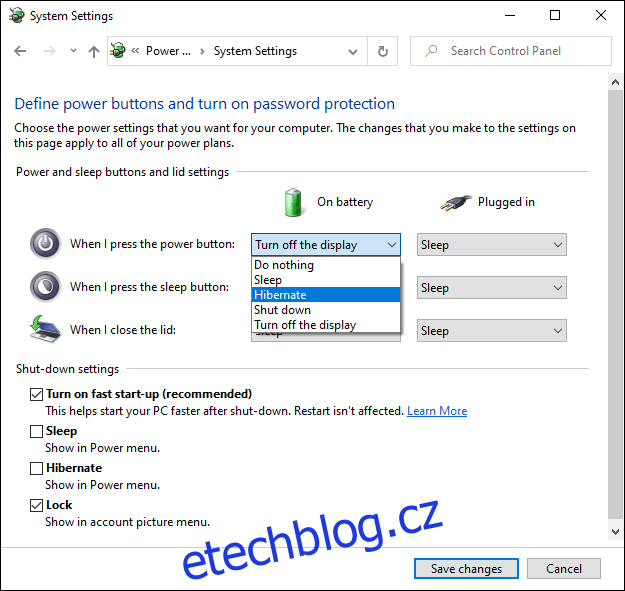
Pokud chcete zcela deaktivovat možnost režimu spánku, zrušte zaškrtnutí u položky „Spánek“ v části „Nastavení vypnutí“. Změny potvrďte kliknutím na „Uložit změny“.
Identifikace a vypnutí aplikací s vysokou spotřebou energie
Ne všechny aplikace jsou stejně energeticky náročné. Některé programy mohou nadměrně zatěžovat baterii, například kvůli neefektivnímu využívání systémových prostředků nebo běhu na pozadí.
Systém Windows 10 sleduje spotřebu procesoru u všech nainstalovaných programů a na základě toho vyhodnocuje, kolik energie jednotlivé aplikace spotřebovávají. Tento seznam najdete v nastavení systému Windows.
Klikněte pravým tlačítkem na nabídku Start, vyberte „Nastavení“ a poté Systém > Baterie. Pod aktuálním stavem nabití baterie klikněte na „Zobrazit, které aplikace ovlivňují výdrž baterie“.
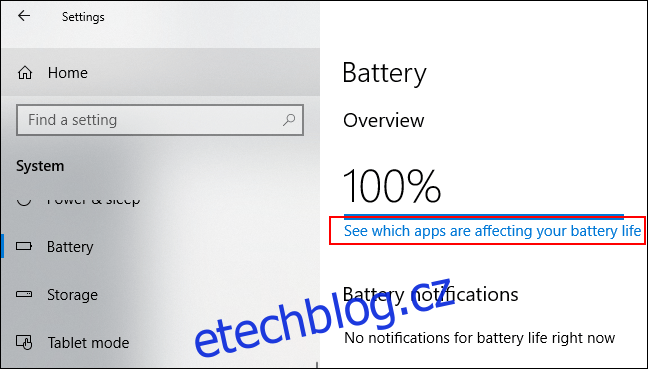
Windows zobrazí seznam aplikací s největší spotřebou energie. Výchozí nastavení zobrazuje data za 24 hodin, ale můžete si vybrat i zobrazení spotřeby za 6 hodin nebo 1 týden.
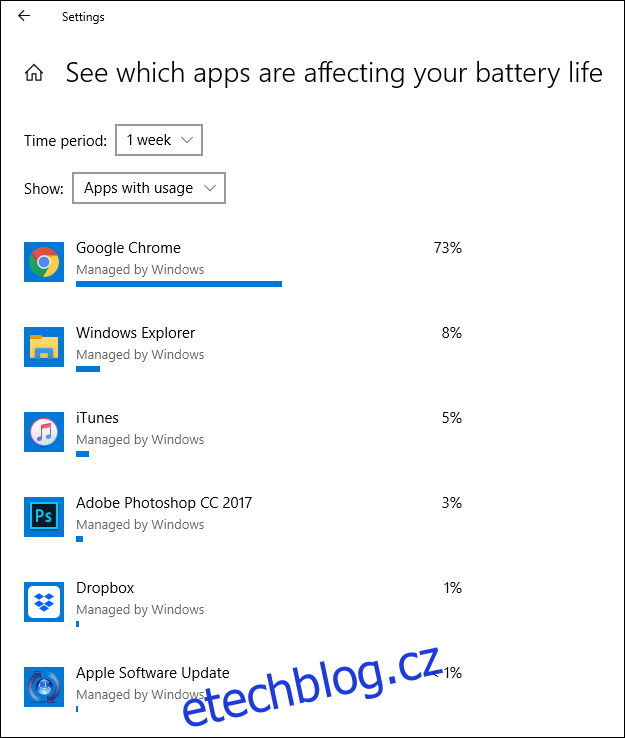
Tento přehled vám pomůže odhalit software, který spotřebovává příliš mnoho energie. Takový software můžete pak zakázat nebo odinstalovat.
Také můžete zabránit spouštění aplikací na pozadí. Například e-mailové aplikace se mohou pravidelně synchronizovat se servery na pozadí a tím využívat Wi-Fi a spotřebovávat energii.
Klikněte na libovolnou aplikaci v seznamu spotřeby energie. Zrušte zaškrtnutí políček „Nechat Windows rozhodnout, kdy může tato aplikace běžet na pozadí“ a „Omezit práci, kterou může aplikace dělat na pozadí“.
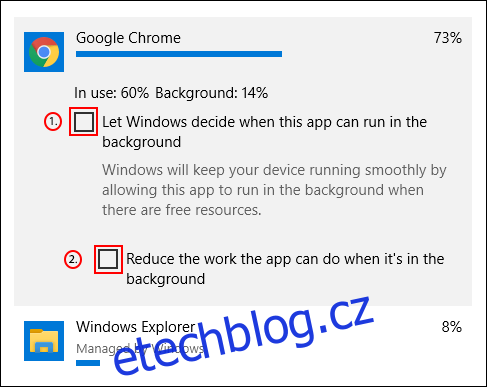
Vypnutí Bluetooth a Wi-Fi
Pokud pracujete na notebooku bez možnosti nabíjení, některé energeticky náročné funkce mohou výrazně snížit výdrž baterie. Pokud je nepotřebujete, omezte nebo deaktivujte interní funkce jako Bluetooth a Wi-Fi, a tím šetřete energii.
Bluetooth můžete bez obav deaktivovat, dokud jej nebudete potřebovat. Nejrychleji to provedete v Centru akcí systému Windows.
Pro deaktivaci nebo aktivaci Bluetooth klikněte na ikonu Oznámení v pravém dolním rohu hlavního panelu a poté na dlaždici Bluetooth. Pokud dlaždici nevidíte, klikněte na tlačítko „Rozbalit“.
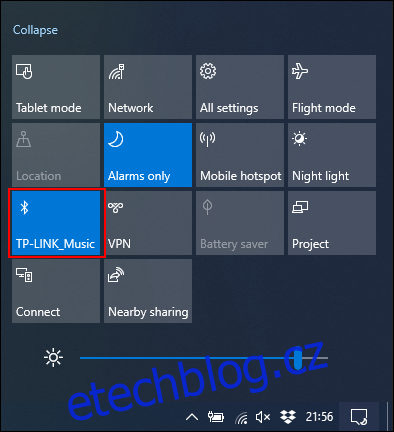
Wi-Fi deaktivujete kliknutím na symbol sítě v Centru akcí Windows. V zobrazené nabídce klikněte na dlaždici „Wi-Fi“ a vypněte ji.
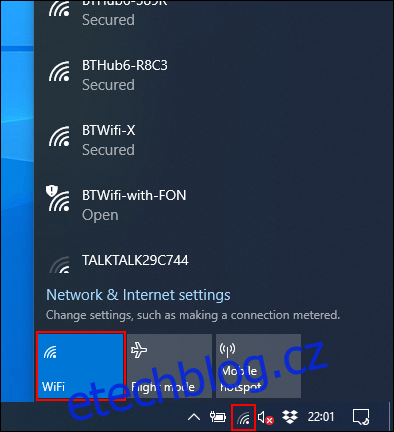
Pokud víte, že budete notebook delší dobu používat na baterii, omezte energeticky náročné funkce, jako jsou adaptéry Bluetooth a Wi-Fi. Díky tomu notebook vydrží pracovat déle.
Použití nástroje Poradce při potížích s napájením Windows 10
Pokud máte problémy s výdrží baterie a nemůžete identifikovat příčinu, pomůže vám nástroj Poradce při potížích s napájením Windows 10. Tento nástroj můžete použít i pro jiné problémy spojené s napájením.
Klikněte pravým tlačítkem na tlačítko Start a vyberte „Nastavení“. Zde klikněte na Aktualizace a zabezpečení > Odstraňování problémů > Napájení a poté klikněte na „Spustit nástroj pro odstraňování problémů“.
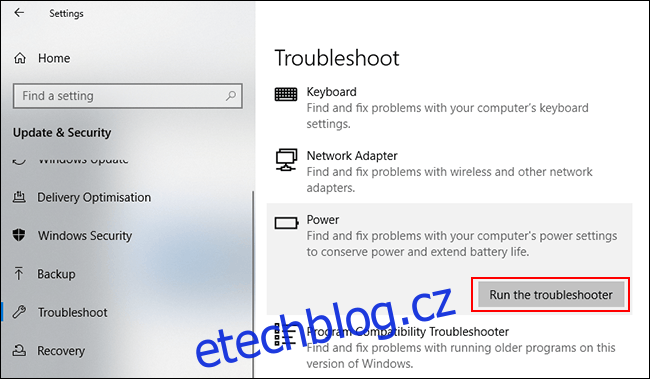
Systém Windows prozkoumá aktuální nastavení a najde potenciální problémy, které by mohly ovlivnit výdrž baterie. Automaticky upraví všechna problematická nastavení, aby odstranil zjištěné potíže.
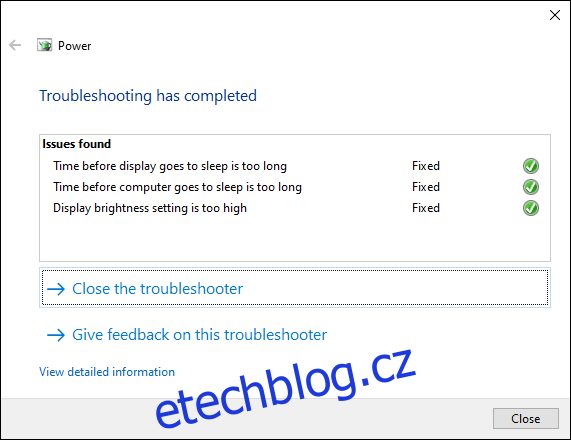
Nástroj pro odstraňování problémů není dokonalý, ale měl by vyřešit všechna nastavení s vysokým dopadem na výdrž baterie. Dlouhodobě tak dokáže prodloužit dobu, po kterou váš notebook vydrží pracovat bez nabíjení.
Pokud výdrž baterie vašeho notebooku nesplňuje vaše očekávání, pokuste se o něj pravidelně starat. Nabíjejte jej často a snažte se udržet nabití baterie nad 50 procent, kdykoli je to možné. Pokud baterii notebooku pravidelně vybíjíte na nula procent, může se rychleji opotřebovat.